Onze Jira Service Desk is het contactportaal dat we gebruiken om met klanten te communiceren wanneer ze service- en ondersteuningsverzoeken indienen met betrekking tot Healthdirect Video Call. Wanneer je ons e-mailt of belt en een voicemail achterlaat, maakt Jira een 'ticket' voor ons ondersteuningsteam dat vervolgens wordt toegewezen aan het juiste teamlid dat werkt om je probleem of vraag op te lossen. We zijn overgestapt naar Jira Cloud, wat extra functionaliteit biedt en onze gebruikers in staat stelt om in te loggen en de supporttickets die ze hebben ingediend met alle opmerkingen op één plek te bekijken. Zo kunt u op elk moment eenvoudig zien wat er met uw aanvraag gebeurt.
Er zijn nu twee manieren om met ons te communiceren met betrekking tot supporttickets die je hebt ingezameld:
- Je ontvangt e-mails van Jira met onze opmerkingen en suggesties om je probleem op te lossen , of opmerkingen van ons ondersteuningsteam waarin om meer informatie wordt gevraagd (zoals je momenteel doet). Elke keer dat we een opmerking maken in je Jira-ticket en deze met je delen, ontvang je een e-mail en kun je op die e-mail reageren.
- Naast de e-mails die je ontvangt, kun je ook een Jira-account instellen en vanuit de tickets zelf communiceren met je serviceverzoektickets.
Let op: als je veel e-mails van Jira ontvangt, omdat je meerdere supporttickets hebt gemaakt of omdat je een organisatiebeheerder bent met teamleden die tickets maken, kun je een regel instellen om deze rechtstreeks naar een andere map dan je hoofdinbox te sturen. Je moet deze map nog steeds regelmatig controleren, tenzij je bent aangemeld bij Jira om je tickets te controleren en er rechtstreeks commentaar op geeft. Volg deze instructies van Microsoft voor het instellen van een nieuwe regel in Outlook. De afzender voor onze e-mails rechtstreeks van Jira is jira@healthdirect.atlassian.net .
Zie hieronder voor informatie over het Jira Service Desk-workflowproces:
| Dit is het basisworkflowproces voor gebruikers die geen Jira-account hebben ingesteld. | 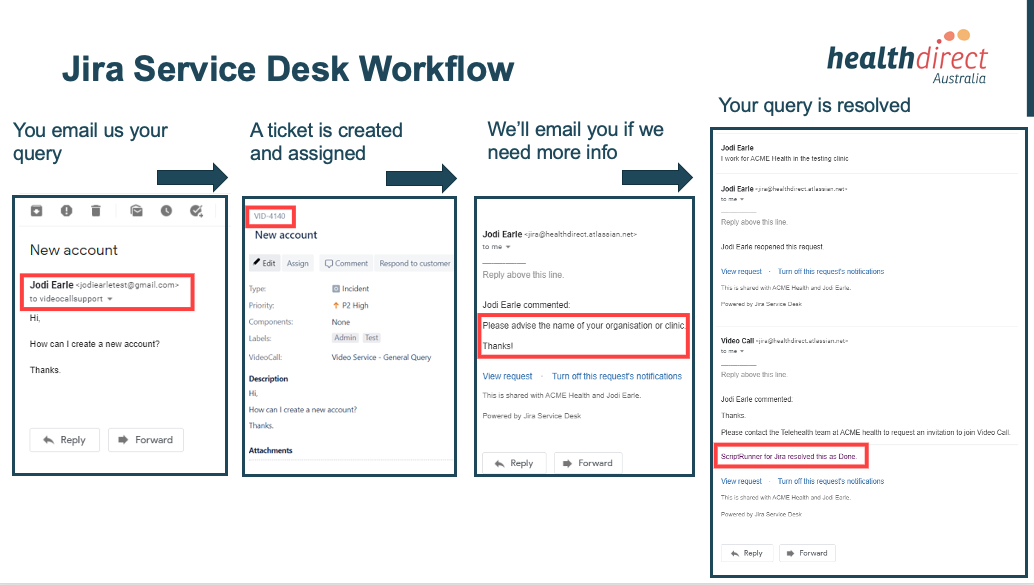 |
| Maak een account aan om toegang te krijgen tot je supporttickets in Jira. Om een account aan te maken klik op deze link of e-mail ons op videocall.support@healthdirect.org.au met uw probleem of vraag en klik op View Request in de e-mail die u als reactie ontvangt. Als je de link wilt delen, hebben we een nieuwe eenvoudige link geïntroduceerd om toegang te krijgen tot Video Call Jira Service Desk: https://videocall.direct/servicedesk |
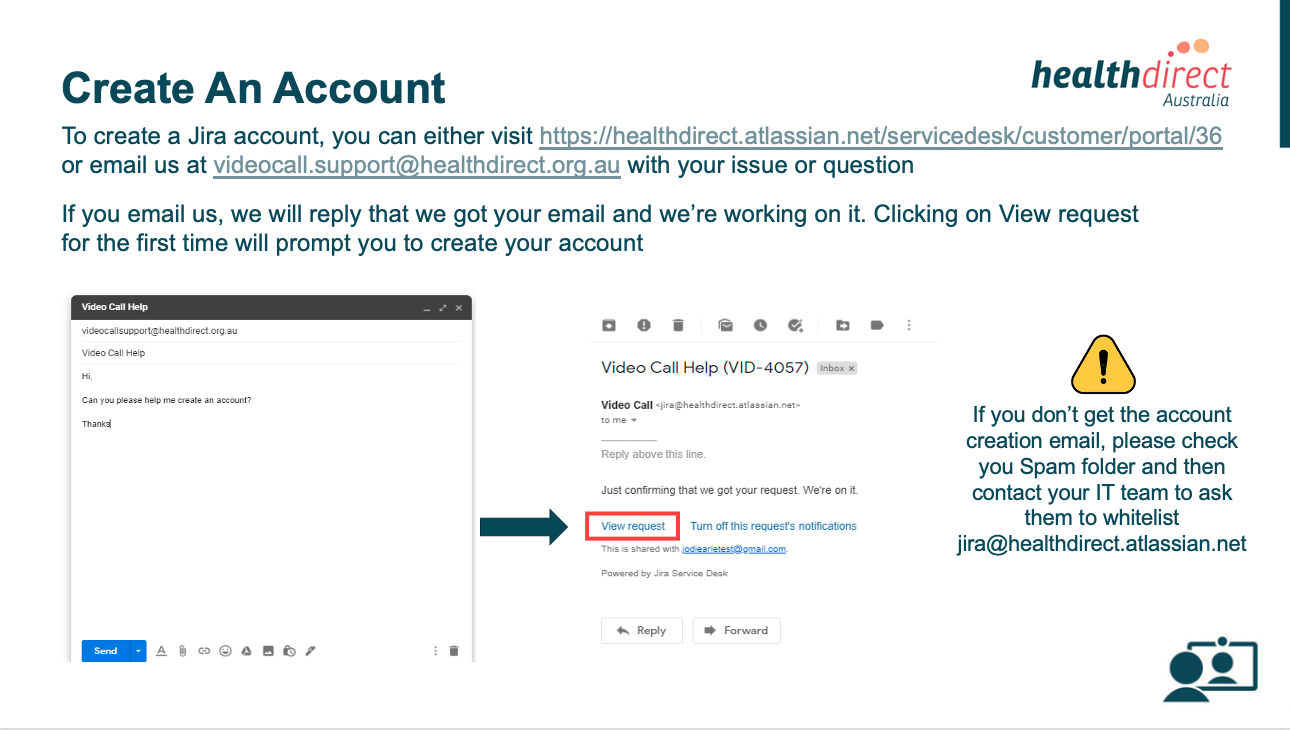 |
| Als je ons een e-mail stuurt met je probleem en op Verzoek bekijken klikt, zie je de aanmeldingspagina als je nog geen Jira-account hebt. Volg dit proces om uw account aan te maken: Klik op Link verzenden op de aanmeldingspagina, controleer de e-mail en klik op de linkknop ( Aanmelden) waar u wordt gevraagd uw naam in te voeren en een wachtwoord te kiezen. Let op: als u eerder videocallsupport@healthdirect.org.au heeft gemaild , heeft u al een ingeschakeld account. In dit geval moet u het wachtwoord van uw account opnieuw instellen om toegang te krijgen. U kunt hier een wachtwoord reset aanvragen. Als u ons nog niet eerder een e-mail heeft gestuurd, kunt u via deze link een nieuw account aanmaken. |
 |
| Zodra je een account hebt, heb je toegang tot de Jira-startpagina. Maak een bladwijzer voor deze pagina voor gemakkelijke toegang. | 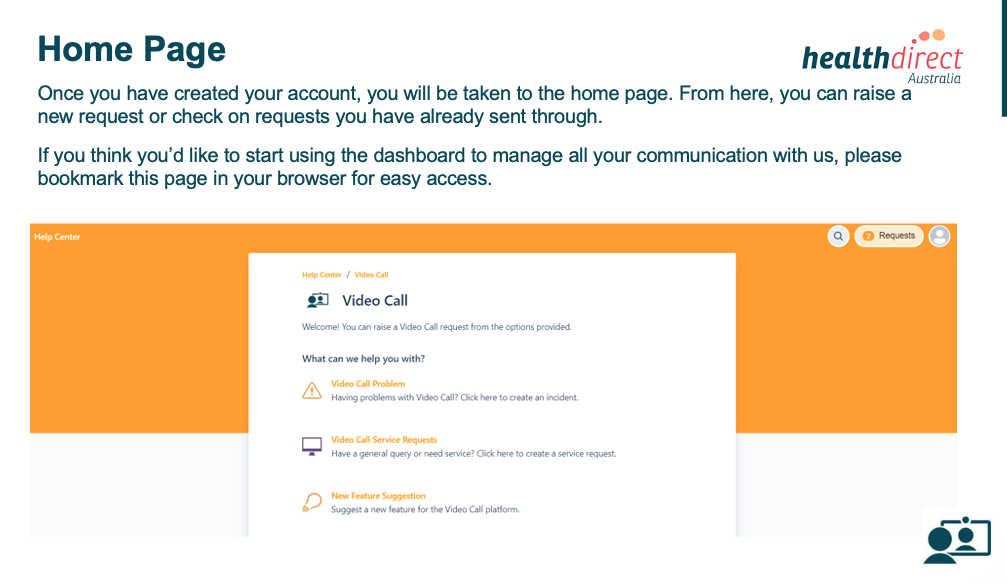 |
| Je kunt een nieuw verzoek maken wanneer je bent ingelogd op je Jira-account. Verzoekopties: problemen zijn over het algemeen technische problemen die u kunt hebben, terwijl voorbeelden van serviceverzoeken aanmeldings-/accountproblemen en vragen over beheerdersconfiguratietaken zijn - wat u ook kiest, uw verzoek komt naar onze servicedesk en wij zullen de juiste persoon toewijzen om te helpen jij. |
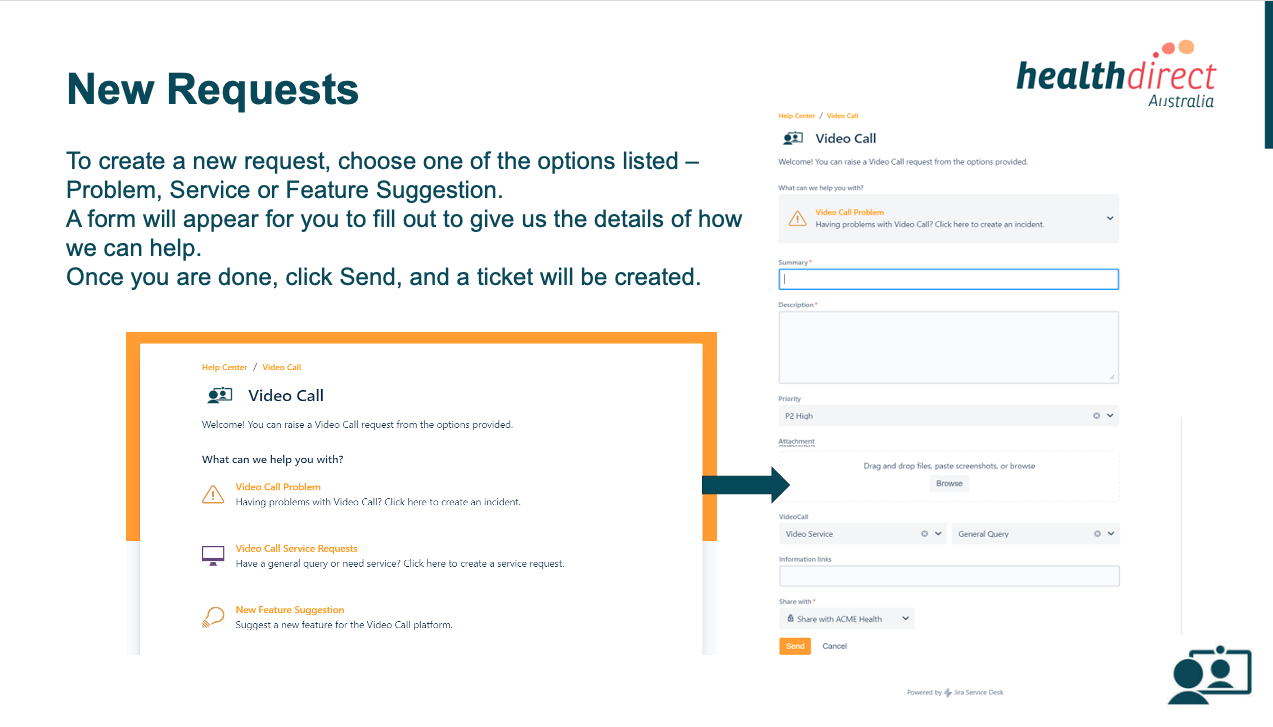 |
| Je supporttickets bekijken in Jira. | 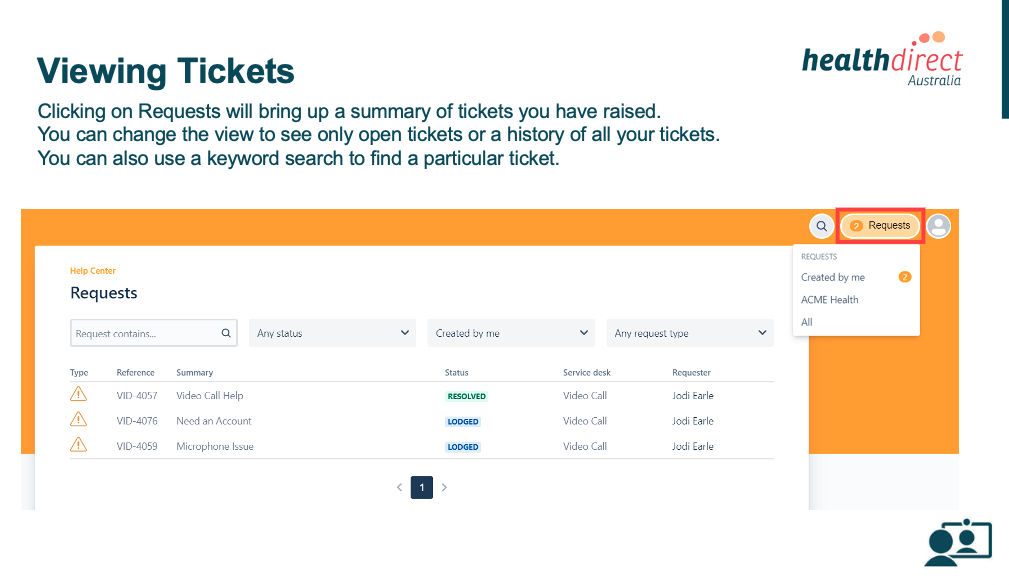 |
| Weergaveopties: u kunt de status selecteren terwijl u zoekt, bijvoorbeeld om alleen momenteel openstaande tickets te bekijken, en u kunt indien nodig een zoekopdracht op trefwoord gebruiken. | 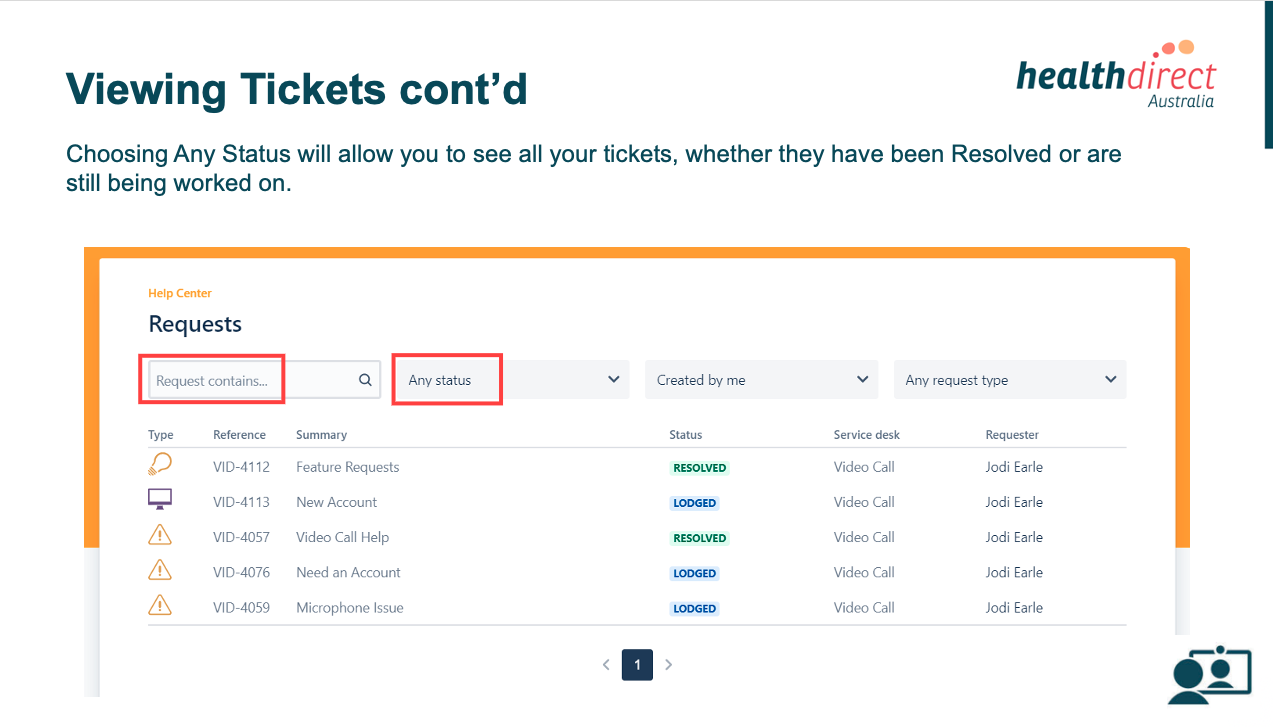 |
| Alle tickets met elke status bekijken. | 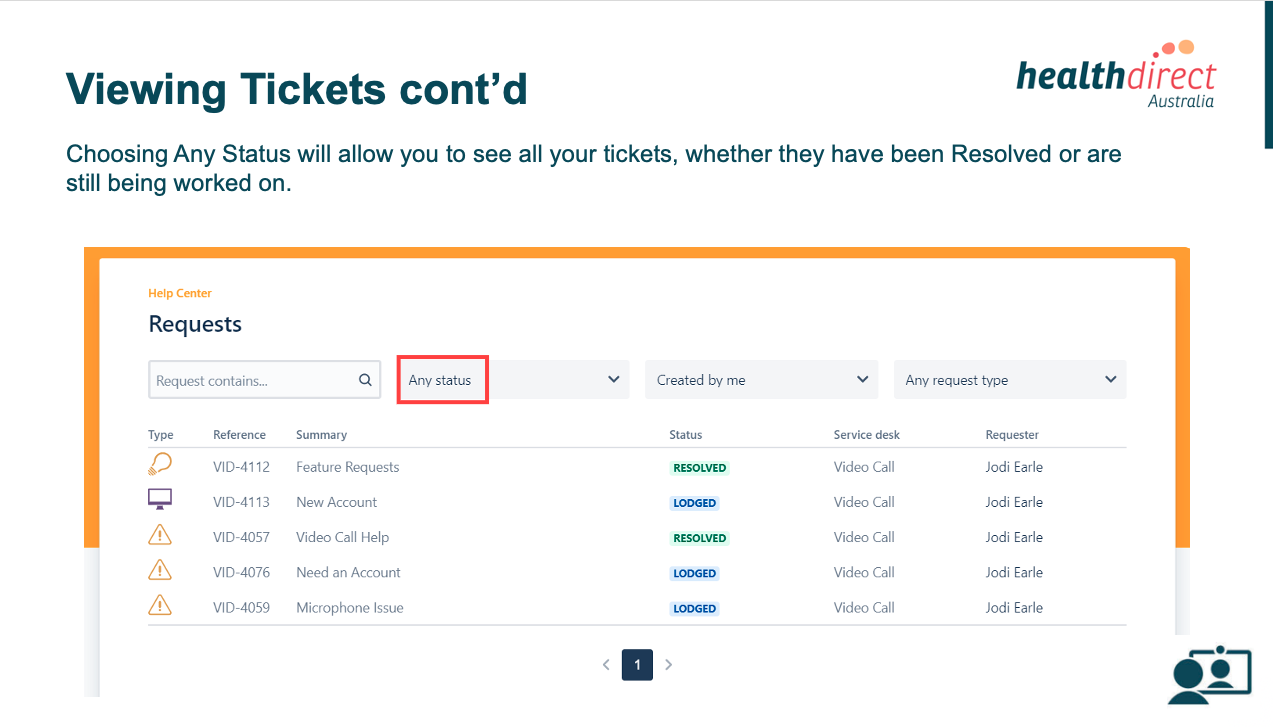 |
| Een ticket openen om de details te zien en eventueel een opmerking toe te voegen. | 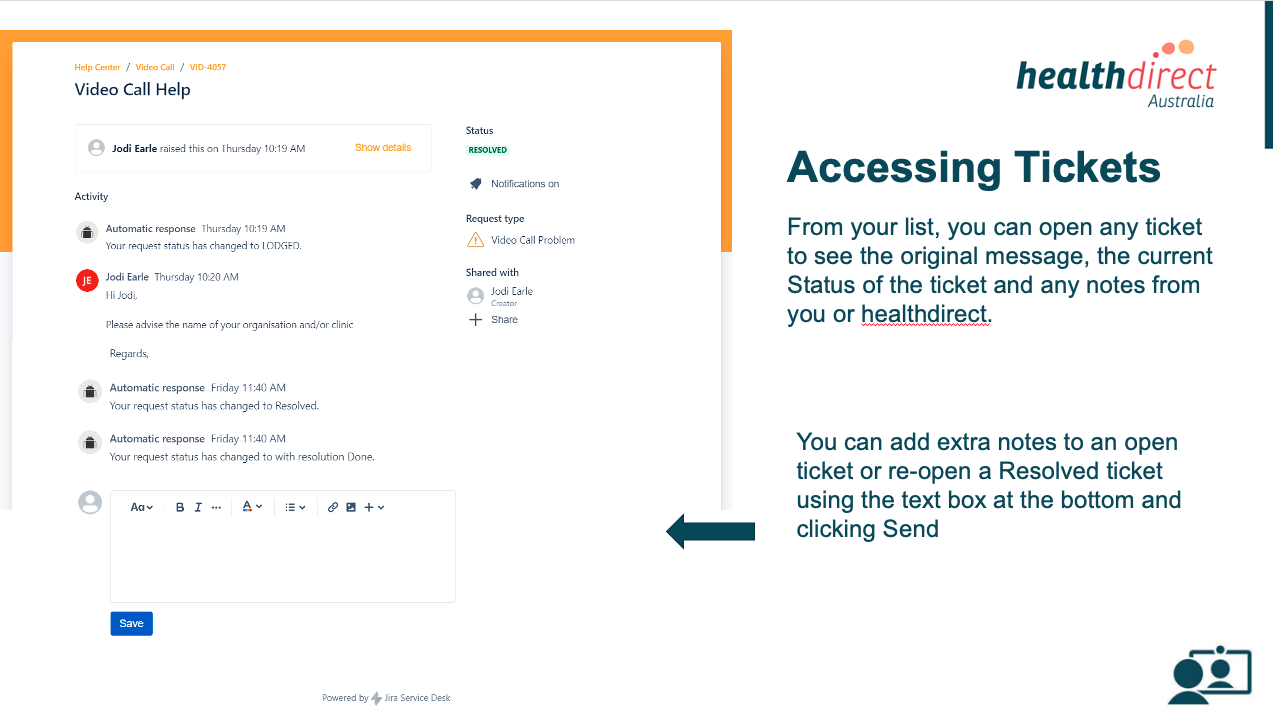 |
| Als u een organisatiebeheerder bent in videogesprekken, heeft u de mogelijkheid om alle ondersteuningstickets in uw organisatie te zien. Selecteer in de vervolgkeuzelijst Verzoek rechtsboven uw organisatie (in dit voorbeeld is de organisatie ACME Health) en selecteer 'gemaakt door iedereen' om alle tickets te bekijken. | 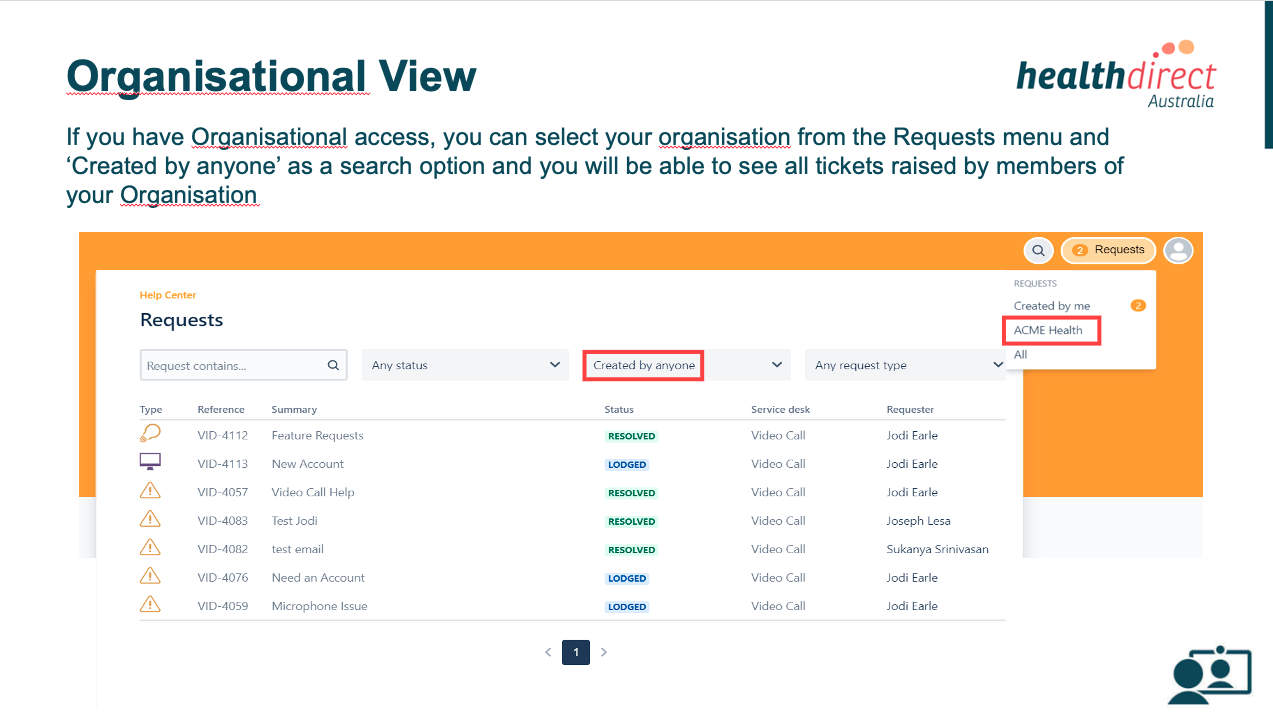 |